Giỏ hàng của bạn
Có 0 sản phẩm
11-04-2022, 4:41 pm 1365
10 tính năng ẩn thú vị trên Google Chrome có thể bạn chưa biết!
Sử dụng trình duyệt này thường xuyên bạn cần biết đến các tính năng ẩn thú vị trên Google Chrome. Loạt tính năng ẩn này điều được Google chứa trong trang Chrome Flags. Dưới đây Mega sẽ giới thiệu đến bạn 10 tính năng ẩn thú vị trên Google Chrome.
Bài viết này sẽ cung cấp đến bạn:
Là người dùng thường xuyên của nền tảng YouTube, khi bạn xem video và nhấn nút back để tìm một video khác thì video đang phát sẽ được di chuyển tới một góc nhỏ ở phía dưới cùng bên phải màn hình. Trên hệ điều hành Android Oreo, tính năng này cũng tương tự như vậy. Tuy nhiên, thay vì chỉ có cửa sổ video nhỏ được giới hạn trong một ứng dụng duy nhất, bạn có thể sử dụng nó ở bất cứ đâu trong hệ điều hành. Nó như một bước tiến mới trong cách bố trí màn hình chia nhỏ của Android. Và nay cũng đã có mặt trên trình duyệt Chrome dành cho máy tính.
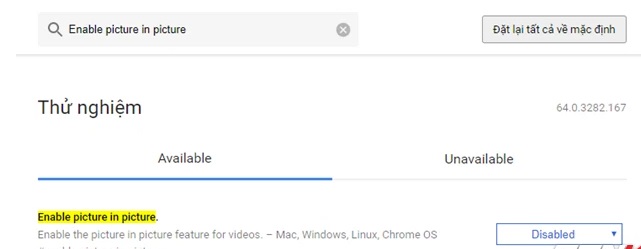
Để sử dụng, bạn chỉ việc nhấn phải chuột 2 lần vào video đang phát (trên Youtube) và chọn lệnh “Ảnh trong Ảnh” (Picture in Picture).
Thông thường các trang web sẽ có tiêu đề riêng để nêu rõ nội dung chủ đề mà nó hướng đến. Tuy nhiên, mặc định Chrome chỉ hiển thị địa chỉ trang web và tiêu đề trong một dòng nên có thể người dùng sẽ không đọc được rõ tiêu đề của trang web mình sắp truy cập.
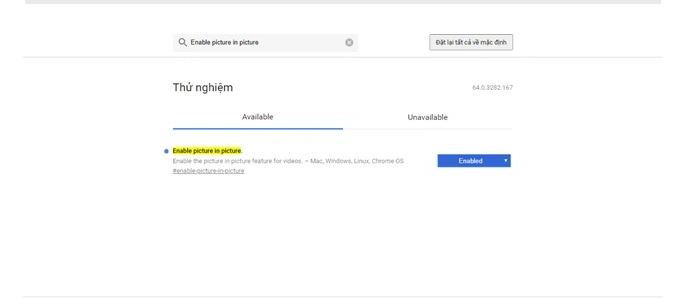
Google đã trang bị sẵn tính năng sắp xếp tiêu đề và địa chỉ website làm 2 dòng nhằm giúp người dùng đọc rõ chủ đề mà mình sắp truy cập, đó là Omnibox UI Vertical Layout.
Nếu bạn đã và đang sử dụng tiện ích mở rộng The Great Suspender thì “Automatic tab discarding” có tính năng tương tự vậy. Cụ thể sau khi kích hoạt, tính năng này sẽ tự động chuyển các tab mà người dùng đã mở nhưng không truy cập vào chế độ nghỉ để tiết kiệm không gian bộ nhớ cho máy tính.
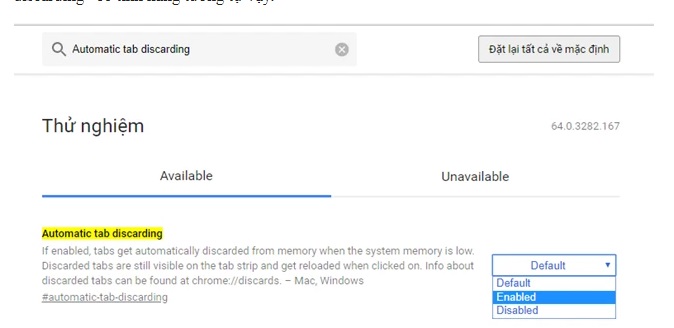
Tính năng này giúp tiết kiệm bộ nhớ
Dù ít nhiều áp dụng Material Design vào trong Chrome nhưng Google vẫn chưa thật sự kích hoạt giao diện này toàn bộ cho các trang chức năng trình duyệt.

Nếu bạn muốn trải nghiệm thử Material Design thì chỉ việc bật “Enable” ở các dòng tính năng có liên quan là được. Cụ thể là sử dụng từ khóa “material”.
Nếu macOS cung cấp cho người dùng một thanh cuộn nội dung cực kì mượt mà bằng các phím điều hướng thì nay Chrome cũng đã có cho bạn.
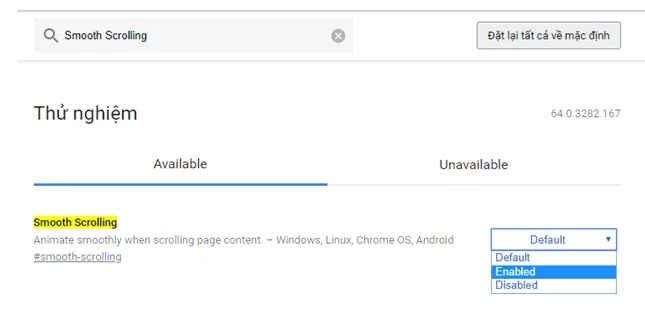
Chỉ cần “Enable” ở tùy chọn “Smooth Scrolling” là đã hoàn thành.
Khi kích hoạt tính năng này, mỗi khi bạn thực hiện thao tác đóng cửa sổ hoặc tab trình duyệt thì quá trình đóng sẽ diễn ra ngay lập tức mà không xuất hiện bất cứ tác vụ trì hoãn nào. Mặc dù là vậy nhưng thực chất việc đóng tab/cửa sổ vẫn diễn ra trên nền hệ thống cho đến khi hoàn tất.
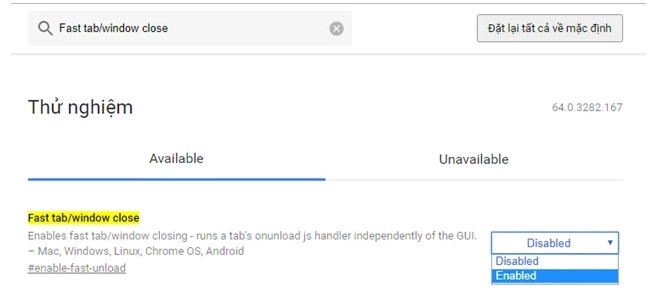
Để kích hoạt, bạn chỉ việc “Enable” ở tùy chọn "Fast tab/window close" là được.
Khi phát một video hay nghe một bài nhạc trực tuyến, một biểu tượng loa phát nhỏ sẽ xuất hiện ở tiêu đề tab trong Chrome. Và Google cũng cho phép người dùng nhanh chóng tắt âm nội dung đang phát ở tab đó bằng cách nhấp vào biểu tượng loa này.
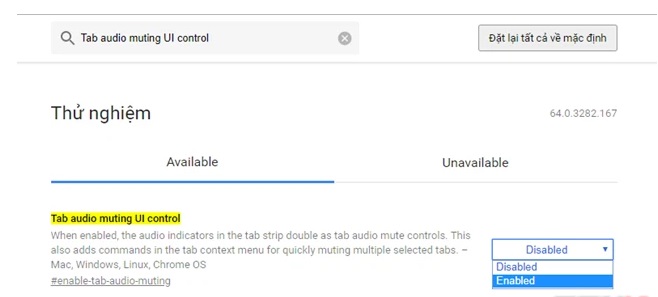
Để có thể làm được điều này, bạn chỉ cần “Enable” ở tùy chọn “Tab audio muting UI control”.
QUIC là giao thức kết nối mới do Google tạo ra từ sự kết hợp giữa giao thức TCP và UDP. QUIC được cho là nhanh và an toàn hơn so với 2 giao thức TCP và UDP truyền thống trước đó. Qua đó, cho phép bạn có được một trải nghiệm lướt web cực kỳ nhanh chóng và an toàn.
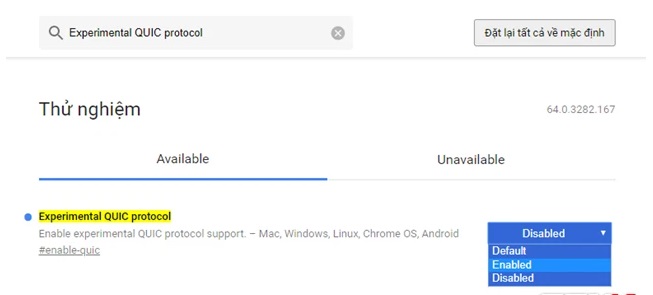
Để kích hoạt, bạn chỉ việc “Enable” ở tùy chọn "Experimental QUIC protocol".
Trong quá trình sử dụng bạn có thể sẽ gặp khó khăn khi nghĩ ra một mật khẩu nào đó an toàn trong lúc đăng ký tài khoản ở một trang web hay dịch vụ trực tuyến nào đó. Nhưng Google sẽ giúp bạn thực hiện việc này nhanh hơn với tính năng Password Generation.
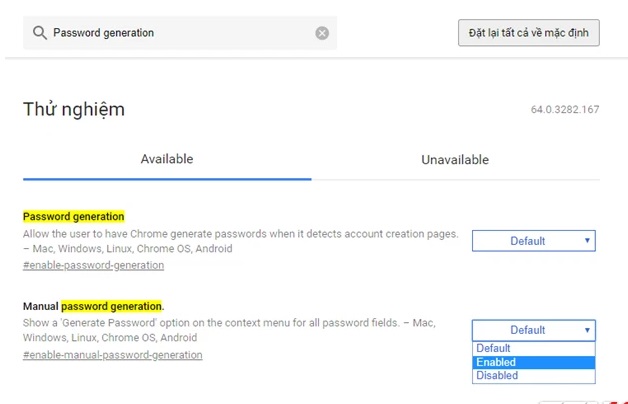
Chrome sẽ tự kích hoạt tính năng Google Password để lưu lại
Sau khi kích hoạt, Password Generation sẽ gợi ý cho bạn một mật khẩu an toàn bất kỳ trong lúc thực hiện đăng ký tài khoản. Tất nhiên bạn không cần phải nhớ mật khẩu này vì Chrome sẽ tự kích hoạt tính năng Google Password để lưu lại và tự động điền cho bạn ở bước đăng nhập. Sẽ cần bạn cho phép việc lưu mật khẩu được diễn ra.
Chế độ ẩn danh trong trình duyệt Google Chrome cho phép người dùng không bị theo dõi lịch sử duyệt web, cũng như không lưu trữ bất kỳ cookie duyệt nào.
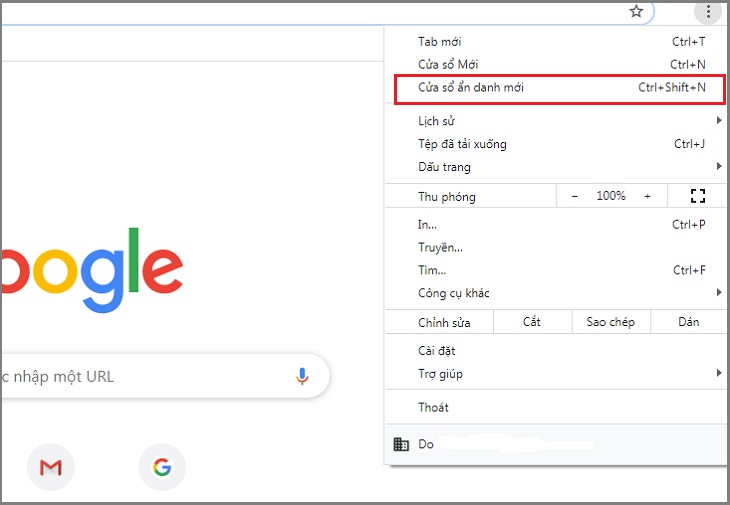
Để mở cửa sổ ẩn danh trong Chrome, hãy nhấp vào biểu tượng ba chấm ở phía trên bên phải của trình duyệt và chọn "Cửa sổ ẩn danh mới".
Trên thiết bị di động, chạm vào biểu tượng ba chấm ở góc dưới bên phải (iOS) hoặc trên cùng bên phải (Android) và chọn "New incognito tab". Lưu ý rằng chế độ ẩn danh sẽ không chặn hành vi của bạn bị theo dõi bởi công việc hoặc bởi các trang web bạn truy cập (các web này vẫn có thể đăng nhập địa chỉ IP của bạn).
Tổng kết
Là người dùng quen thuộc của trình duyệt Google Chrome nhưng không phải ai cũng biết đến các tính năng thú vị này. Hy vọng với 10 tính năng ẩn thú vị trên Google Chrome mà Mega giới thiệu sẽ bổ ích với bạn!
Xem thêm >>>
Cách ghép ảnh trong Google Photos
Hướng dẫn tạo địa chỉ trên Google Maps
by mega.com.vn